팀에 대한 이해
![]()
![]()
![]()
에 대해서만 사용 가능
사용자는 팀을 생성하고 팀에 다른 사용자를 지정할 권한이 있어야 합니다. 특히, 팀을 만들고 팀에 다른 사용자를 지정하려면 사용자 및 팀 관리 전역 권한이 필요합니다. 반대로 프로페셔널 및 스탠다드 구독에서는 누구나 팀을 만들 수 있습니다.
팀은 계정 사용자 메뉴의 엔터프라이즈 설정에서 찾을 수 있습니다. 엔터프라이즈를 만들 때 엔터프라이즈의 모든 구성원이 자동으로 모든 엔터프라이즈 사용자 팀에 추가됩니다.
보다 효율적으로 통합문서를 공유하기 위한 목적으로 사용자를 그룹화하기 위해 팀을 만들 수 있습니다. 팀이 생성되면 공유 작업 중 여러 사용자의 개인 이메일 주소를 입력하는 대신 팀명을 선택할 수 있습니다.
팀의 구성원에게 아무런 공통점도 필요하지 않습니다. 동일한 엔터프라이즈 소속이면 됩니다.
사용자 및 팀 관리 전역 권한을 가진 모든 사용자가 팀을 생성한 다음, 다른 사용자를 팀에 추가할 수 있습니다. 팀원이 팀에 추가되고 제거될 때 이메일 알림을 받게 되고, 사용자는 한 번에 둘 이상의 팀에 속할 수 있습니다.
모든 사용자는 팀 구성원이 아니더라도 엔터프라이즈 소유 팀과 문서를 공유할 수 있습니다. 그러나 엔터프라이즈 외부의 팀과 문서를 공유하려면 사용자가 해당 팀의 구성원이어야 합니다.
팀과 통합문서를 공유해도 공유 작업 중 통합문서의 권한 소유자/작성자가 허용한 범위 이외에 통합문서에 대한 추가 권한이 팀원에게 제공되지 않습니다.
언제든지 적절한 권한을 가진 모든 사용자는 팀에서 구성원을 제외시킬 수 있으며, 이에 따라 이전에 팀을 통해 이루어진 모든 공유 권한도 제거됩니다(개인에게 설정된 공유 권한은 제외).
사용자가 팀에서 제거되면 팀을 통해 해당 사용자와 공유된 통합문서가 공유 취소되고 사용자의 통합문서 목록에서 제거됩니다.
적절한 권한을 가진 모든 사용자는 언제든지 팀을 삭제할 수 있습니다. 팀 삭제 시, 해당 팀과 공유된 모든 통합문서는 팀원들과의 공유가 취소되고 각 팀원들이 통합문서 목록에서 제외됩니다.
모든 공유 작업과 마찬가지로 공유 작업 중 다음 권한을 지정할 수 있습니다.
- 권한 소유자 - 편집, 공유, 의견, 소유권 양도 등 통합문서를 편집할 수 있는 모든 권한.
- 편집 가능 - 통합문서를 편집할 수 있고, 거기에 의견을 달 수 있는 권한.
- 보기 가능 - 통합문서를 볼 수만 있는 권한(읽기 전용).
편집 및 보기 권한에는 의견 권한도 포함되어 있다는 점을 기억해 주십시오. 다음의 권한을 포함시키려면 이메일 주소 필드 아래에 있는 개별 체크 상자를 사용하십시오.
- 복사 - 통합문서 사본을 만드는 기능
- 통합문서 링크 - 다른 통합문서로부터 이 통합문서에 연결하는 기능(어셈블리, 파트, 이미지, 도면 등의 삽입을 통해)
- 내보내기 - 통합문서를 내보내는 기능
- 공유 - 다른 사용자와 통합문서를 다시 공유하는 기능
- 의견 - 통합문서 내에 의견을 달 수 있는 기능
모든 권한이 있을 경우, 사용자가 동일 작업공간에서 공동작업을 할 수 있습니다. 보기 전용 권한을 가진 사용자는 편집 권한을 가진 사용자와 동일한 작업공간에 존재할 수 있습니다. 보기 전용 사용자는 해당 작업공간을 편집할 수 없지만, 작업공간에 적용된 변경 내용을 실시간으로 확인할 수 있습니다.
다음에 대한 지침을 참조하십시오.
- 팀 생성 및 구성원 추가
- 구성원 및 관리자 제거
- 팀 삭제
- 또한 통합문서에 대한 권한 공유 및 지정에 대한 정보를 참조하십시오.
- 페이지 오른쪽 상단에서 사용자 이름 아래의 메뉴를 확장하고 엔터프라이즈 설정을 선택합니다.
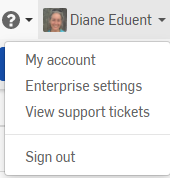
- 나타나는 페이지에 있는 왼쪽 패널에서 팀을 선택합니다.
- 왼쪽 상단 코너에서 팀 생성 버튼
 을 클릭합니다.
을 클릭합니다. - 팀의 이름, 설명 또는 목적에 대한 진술을 입력합니다.
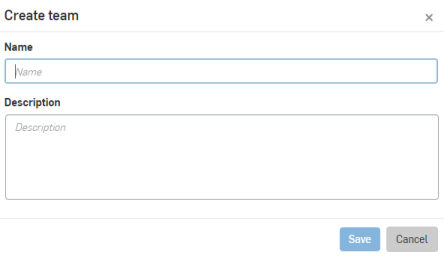
- 저장을 클릭합니다. 팀이 생성되고 자동으로 첫 번째 구성원으로 추가됩니다.
-
새 팀의 다른 구성원을 추가하려면 사용자 추가를 클릭합니다.
- 개인 이메일 주소 또는 팀을 입력하여(또는 쉼표로 구분된 주소 목록을 복사하여 붙여 넣어) 구성원을 추가하고, 추가를 클릭합니다.
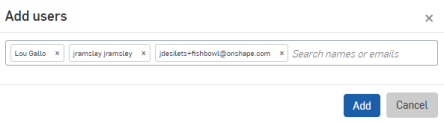
- 팀 구성원 추가 및 역할 지정을 완료하면 (페이지 상단에서) 방금 만든 팀의 구체적인 팀 이름 왼쪽에 있는 팀을 클릭하여 팀 목록으로 돌아갑니다.
팀 페이지에 새로운 팀이 나열됩니다.
팀을 생성하면 통합문서 페이지에서 각 구성원의 통합문서 필터에 해당 팀에 대한 필터가 추가됩니다. 이러한 필터는 특정 팀과 공유한 모든 통합문서를 열거합니다.
각 팀에는 사용자 지정 릴리스 또는 폐지 워크플로에 사용할 수 있는 팀 ID가 지정됩니다.팀 세부 정보를 편집하여 이 ID를 확인하고 사용자 지정 워크플로에 사용할 수 있도록 클립보드에 복사하세요. 릴리스 및 폐기 워크플로의 사용자 지정에 대한 자세한 내용은 맞춤형 릴리즈 워크플로 생성을 참조하십시오.
팀에서 권한을 가진 유일한 사용자가 아닐 경우, 적절한 권한(사용자 및 팀 관리 전역 권한)을 가진 사용자만이 본인 또는 팀에서 구성원을 제거할 수 있습니다. 팀에서 제거된 사용자는 이메일 알림을 받게 되며 팀과 공유된 통합문서의 공유 목록에서 제거됩니다. 그러한 통합문서는 사용자의 통합문서 페이지에서도 제거됩니다.
- 페이지 오른쪽 상단 코너에 있는 사용자 이름 아래의 메뉴를 확장하고 엔터프라이즈 설정을 선택하십시오.
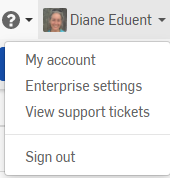
- 왼쪽 패널에서 팀을 선택하여 팀 목록에 액세스합니다.
- 목록에서 본인 또는 다른 구성원을 제거할 팀을 선택합니다.
- 사용자 이름을 마우스 오른쪽 버튼으로 클릭하고 사용자 제거를 선택합니다.
적절한 권한을 가진 모든 팀원은 언제든지 팀을 삭제할 수 있습니다. 이 경우, 해당 팀과 공유된 모든 통합문서에 대한 공유 권한이 즉시 제거되고, 각 구성원의 통합문서 목록에서 통합문서가 제거됩니다. 팀 이름을 마우스 오른쪽 버튼으로 클릭하고 삭제를 선택하거나 왼쪽 상단 코너에서 삭제 ![]() 버튼을 클릭합니다.
버튼을 클릭합니다.
팀에 대한 iOS 및 Android 지원은 보기 전용으로 제한됩니다.팀은 데스크톱(브라우저) 플랫폼에서만 만들고 편집할 수 있습니다.